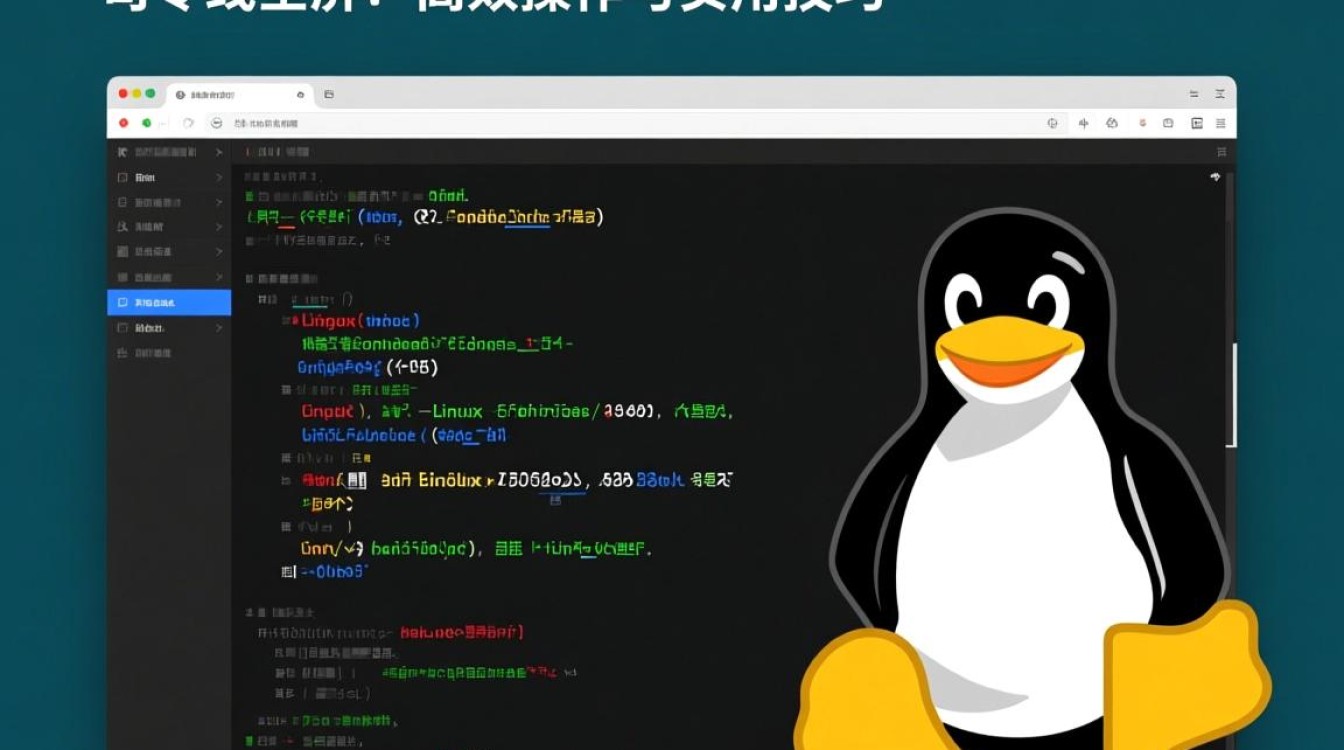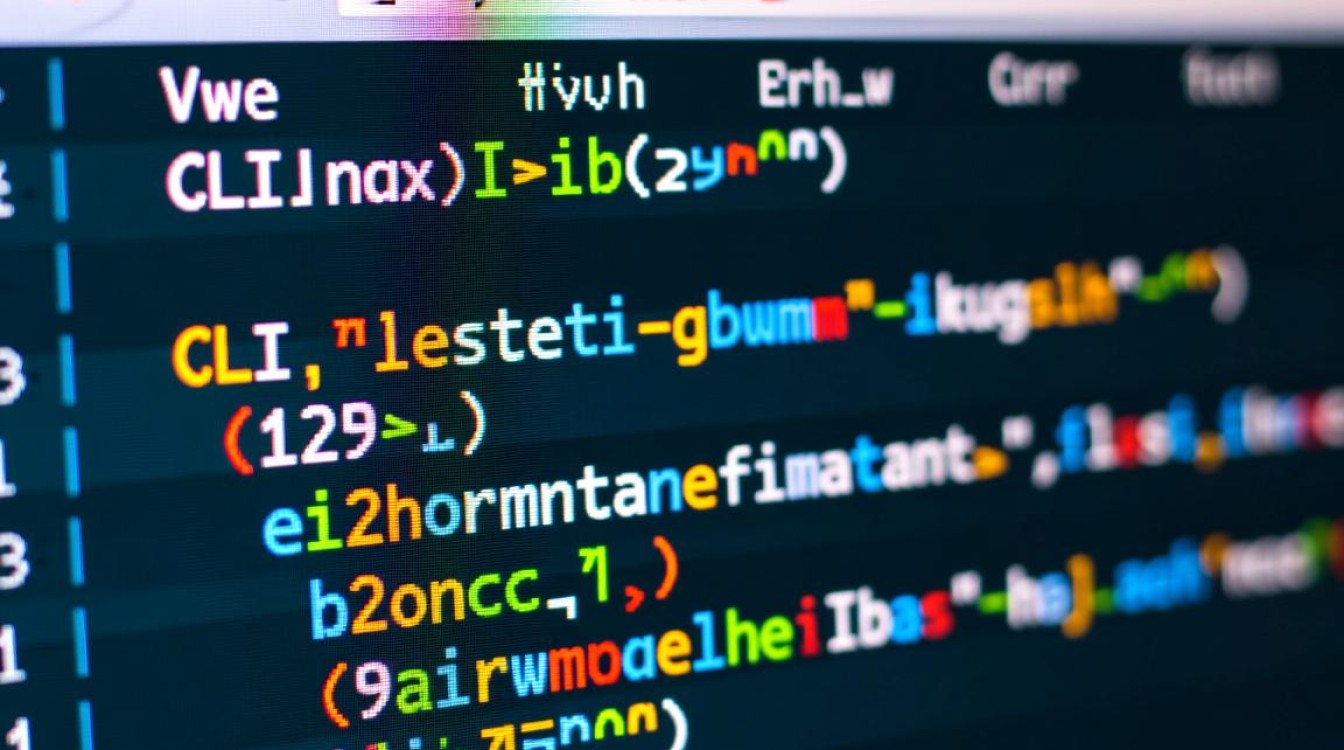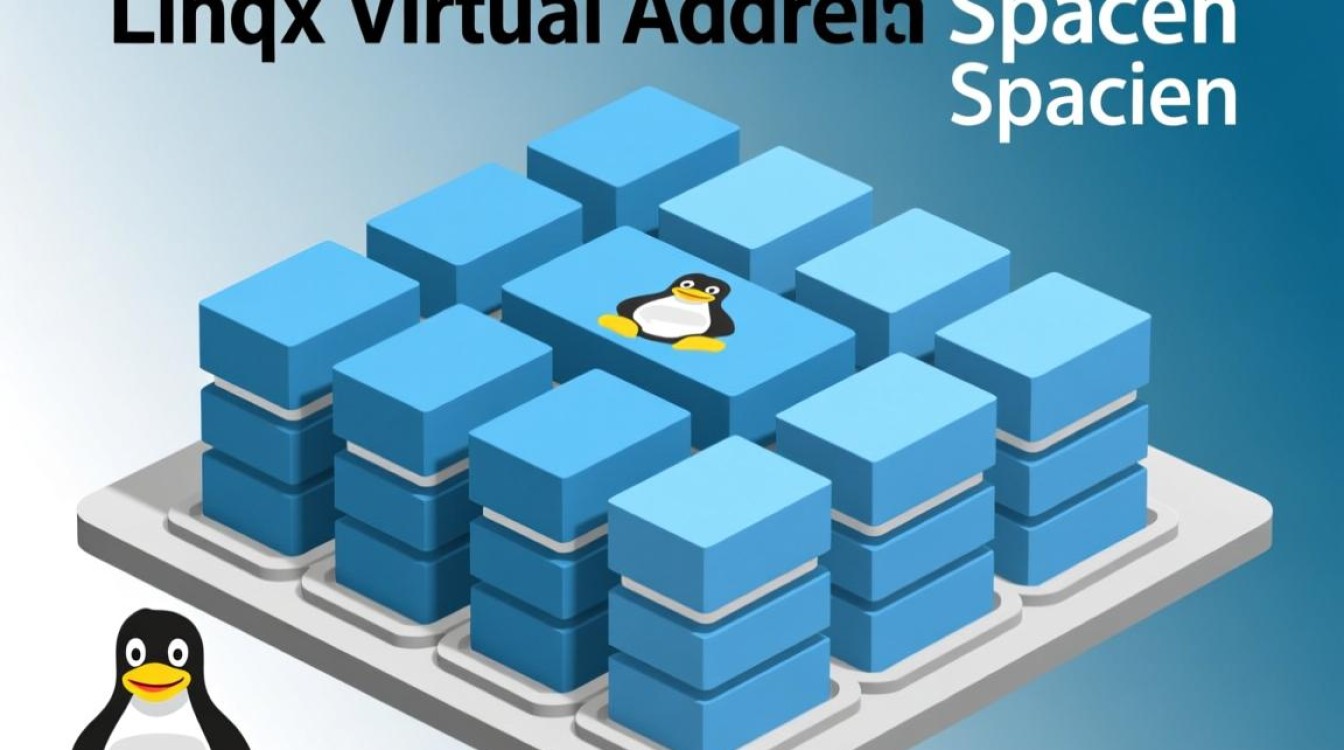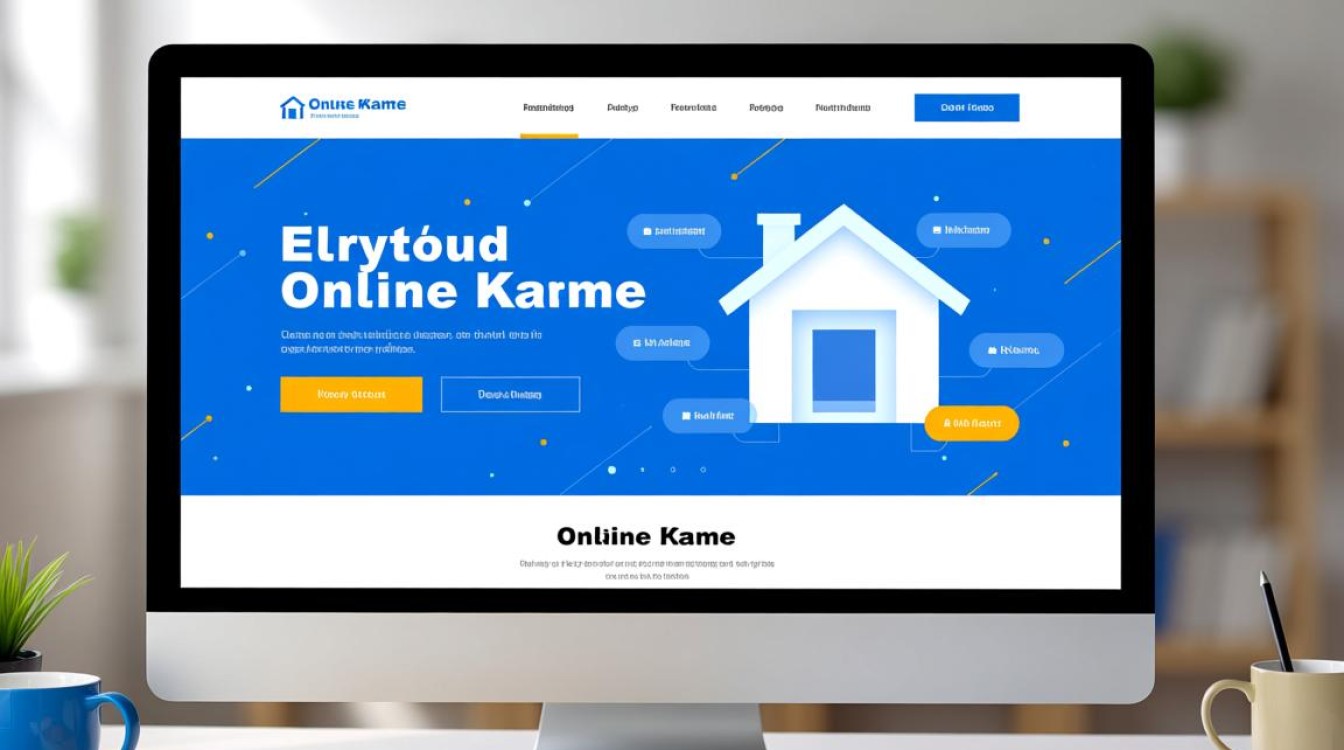在Linux系统中,SSH(Secure Shell)是远程管理服务器的核心工具,保障SSH账户安全至关重要,定期修改SSH密码是防范未授权访问的基本措施,本文将详细介绍Linux系统中修改SSH密码的完整流程、注意事项及相关安全建议。

修改密码前的准备工作
在操作前,需确认以下事项以确保流程顺利:
- 权限确认:仅能修改当前用户自己的密码,或root用户可修改其他用户密码。
- 登录方式:确保当前可通过SSH或控制台登录系统,避免因密码错误导致无法访问。
- 备份配置:若涉及SSH服务配置文件修改(如
/etc/ssh/sshd_config),建议提前备份。
修改当前用户密码
通过命令行修改
登录Linux系统后,打开终端,执行passwd命令:
passwd
系统会提示输入当前密码(验证身份),随后要求输入新密码两次(需确保两次输入一致),密码设置成功后,终端会显示passwd: password updated successfully提示。
密码复杂度要求
Linux系统默认可能通过pam_pwquality模块 enforce密码复杂度,通常要求:
- 长度至少8位
- 包含大小写字母、数字及特殊字符
- 避免与用户名、旧密码或常见词汇(如
123456)重复
若需临时降低复杂度要求(仅测试环境),可编辑/etc/login.defs或/etc/security/pwquality.conf文件,调整minlen(最小长度)、minclass(字符类别数)等参数。

修改其他用户密码(需root权限)
若需修改其他用户的SSH密码,需使用root或具备sudo权限的账户执行:
sudo passwd username
修改用户test的密码:
sudo passwd test
后续步骤与修改当前用户密码一致,系统不会提示输入当前密码(root可直接为用户重置)。
通过SSH远程修改密码
若无法通过控制台登录,只能通过SSH远程修改密码,需确保当前SSH会话未断开,操作步骤与本地一致:
passwd
输入新密码并确认即可,若SSH连接中断导致密码修改失败,需联系服务器管理员通过控制台处理。

密码修改后的安全检查
- 验证登录:使用新密码通过SSH重新登录,确保密码生效。
- 检查历史记录:通过
last命令查看登录日志,确认无异常IP登录记录。 - 更新密钥对(可选):若使用SSH密钥认证,建议定期更换密钥对,并将公钥重新部署至
~/.ssh/authorized_keys。
SSH密码安全最佳实践
为提升账户安全性,建议遵循以下规范:
| 措施 | 说明 |
|————————-|————————————————————————–|
| 定期更换密码 | 建议每90天更换一次,避免长期使用相同密码。 |
| 禁用root直接登录 | 编辑/etc/ssh/sshd_config,设置PermitRootLogin no,并通过普通用户提权。 |
| 使用密钥认证替代密码 | 在/etc/ssh/sshd_config中启用PasswordAuthentication no,强制使用SSH密钥。 |
| 限制登录尝试次数 | 通过MaxAuthTries(如3次)限制失败尝试次数,防范暴力破解。 |
| 禁用空密码账户 | 确保所有账户均有密码,避免passwd -d username清空密码操作。 |
常见问题处理
- 提示
Authentication token manipulation error:通常因磁盘空间不足或/etc/shadow文件权限异常(应为640,属主root)导致,需检查磁盘空间及文件权限。 - 密码修改后仍无法登录:确认SSH服务未重启(执行
sudo systemctl restart sshd),或检查/etc/ssh/sshd_config中PasswordAuthentication是否为yes。
通过以上步骤,可安全、高效地完成Linux SSH密码的修改操作,定期维护密码策略并结合多层安全防护,能显著降低服务器被入侵的风险,保障系统及数据安全。